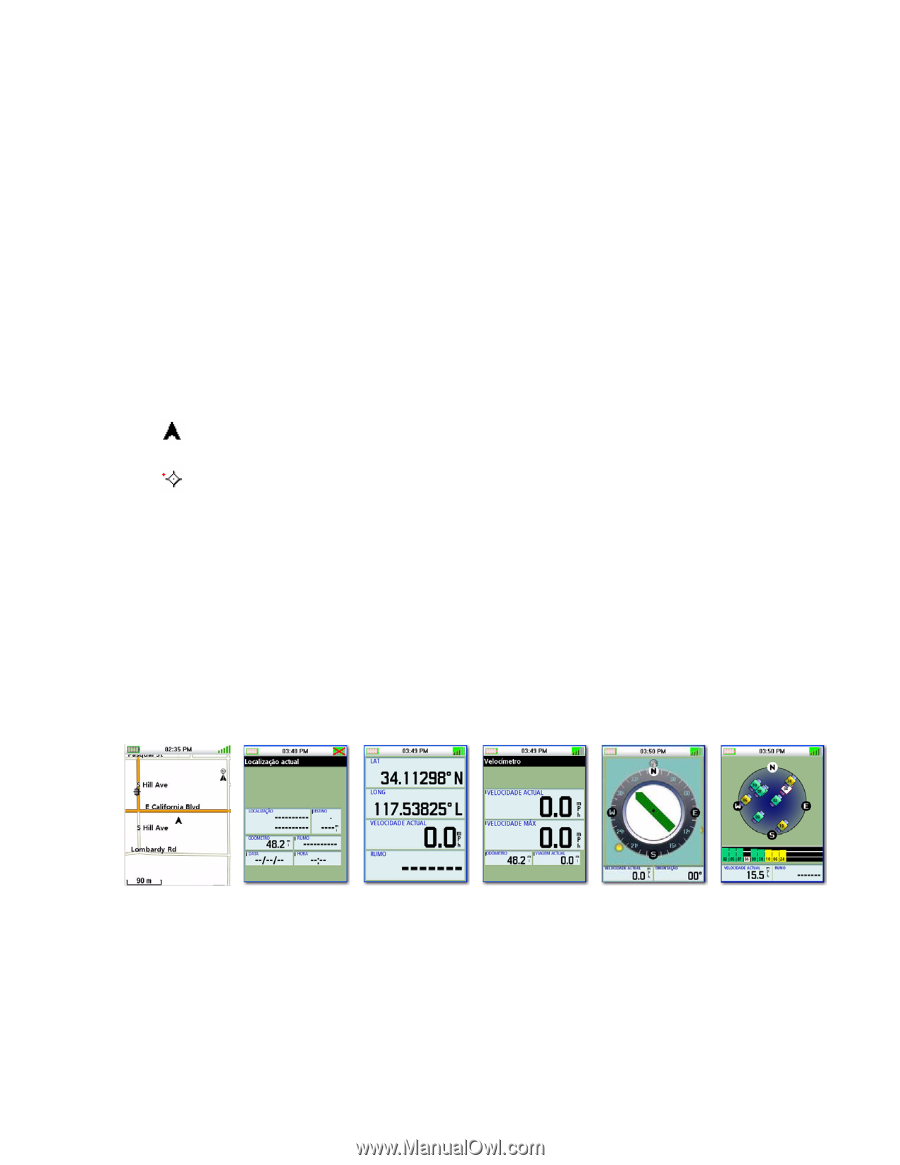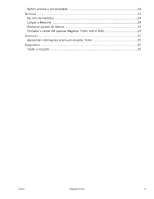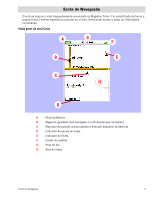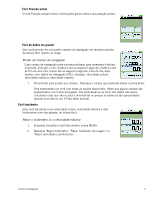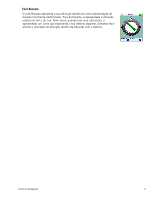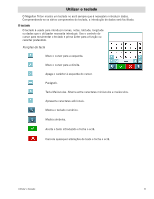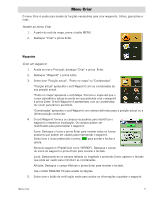Magellan Triton 400 Manual - Portuguese - Page 11
Botões, Cursores, Ecrãs de navegação adicionais
 |
UPC - 763357117769
View all Magellan Triton 400 manuals
Add to My Manuals
Save this manual to your list of manuals |
Page 11 highlights
Botões Enquanto visualiza o ecrã mapa, as teclas no Magellan Triton proporcionam um acesso suplementar para entradas e funções. Menu Acede ao menu Principal PAGE/GO TO Percorre os écrans de navegação. MAIS ZOOM Aumenta o zoom no mapa, mostrando uma área mais pequena e mais detalhes MENOS ZOOMDiminui o zoom no mapa, mostrando uma área maior e menos detalhes Pad do cursor Percorre o ecrã de mapa Introduzir Caso o cursor tenha sido deslocado para uma posição que não seja a sua posição actual, acede à função criar waypoint. Sair Caso o cursor tenha sido deslocado para uma posição que não seja a sua posição actual, faz com que o mapa volte a estar centrado na sua posição actual. Cursores Existem dois importantes cursores no ecrã Mapa, o cursor de Posição actual e o Cursor panorâmico. Cursor de posição actual (apresenta a sua posição relativamente ao mapa.) Cursor de deslocamento (apresenta a posição no mapa a ser usada para criar um waypoint ou uma rota Ir Para quando se percorre o mapa). O ponto vermelho em torno do cursor panorâmico indica a direcção da sua posição actual. Ecrãs de navegação adicionais Existem quatro ecrãs de navegação adicionais e um ecrã de Estado do satélite que podem ser vistos no Magellan Triton. Aceder aos Ecrãs de Navegação 1. Prima o botão PAGE/GO TO. A cada vez que o botão PAGE/GOTO é premido, o ecrã de navegação seguinte é apresentado. Prima Escape para percorrer os ecrãs na direcção oposta. Mapa Posição Dados em grande Velocímetro Bússola Estado sat Ecrãs de Navegação 4